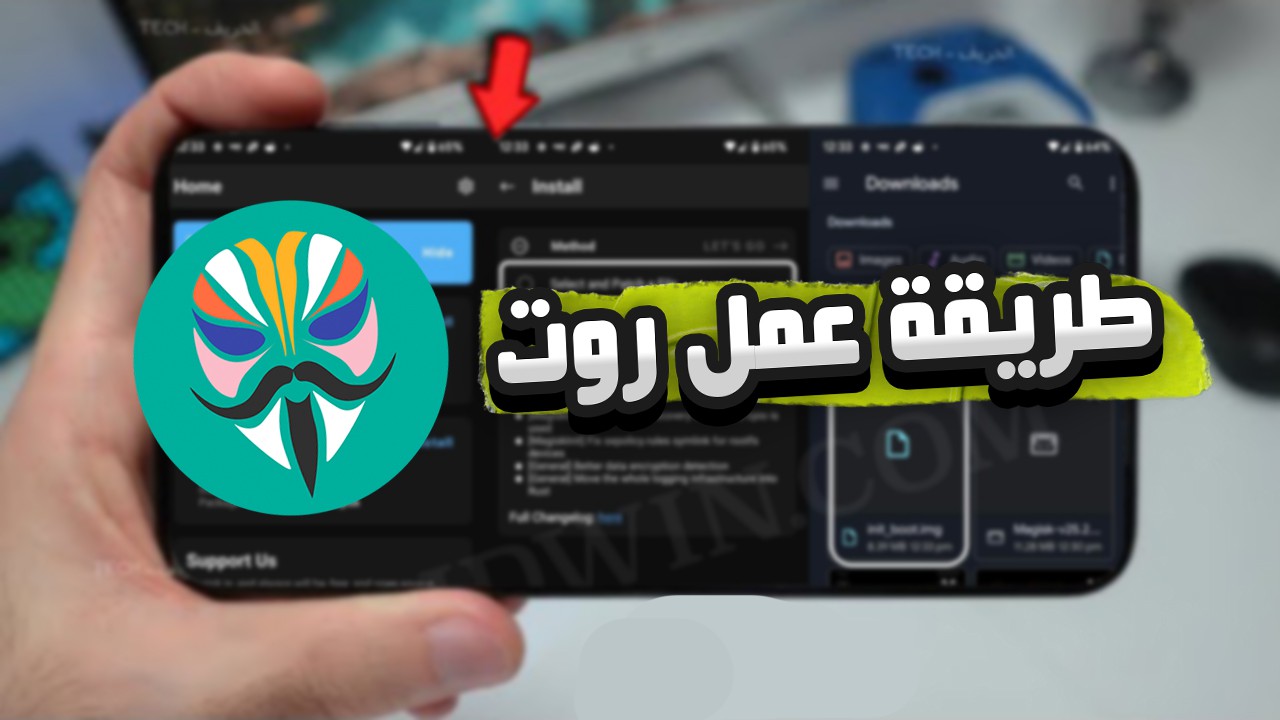هل تعلم أن هناك مكافأة بقيمة 18,000 دولار للشخص الأول الذي استطاع عمل روت للجوال سامسونج جالاكسي S5؟
ليست كل أجهزة الأندرويد تدعم صلاحيات روت للجوال، بالإضافة إلى ذلك، تؤكد بعض الشركات المصنعة أن عمل الروت يفقد ضمان جهازك. لهذا السبب، في هذا الدليل سنشرح لكم كيفية عمل روت للجوال بطريقة آمنة باستخدام تطبيقات الروت المختلفة، مع توضيح المخاطر والفوائد لمساعدتكم في اتخاذ القرار المناسب.
ما هو الروت ولماذا قد تحتاج روت للجوال؟
تعريف الروت وصلاحياته
تُعرف عملية الروت للجوال بأنها إجراء برمجي يمنحك صلاحيات المستخدم المتقدم في جهازك. في الأساس، هذه العملية تُتيح لك الوصول إلى جذر نظام الأندرويد المبني على نواة لينكس بشكل أعمق.
عند إجراء الروت للجوال، يتم إضافة تطبيق يُسمى Super User، وهو المسؤول عن منح الصلاحيات للتطبيقات الأخرى ويقوم بتخزين المعلومات حولها في سجل خاص. هذا التطبيق يعمل كحارس بوابة يتحكم في التطبيقات التي تريد الوصول إلى صلاحيات المستوى الأعلى.
الروت للجوال يمنحك القدرة على التحكم بجميع ملفات النظام والتعديل فيها بدون قيود، مما يسمح لك بالوصول إلى مستويات برمجية قريبة من عتاد الهاتف، أو ما يُعرف بالكيرنل Kernel.
مقارنة بين الروت والجيلبريك
رغم اختلاف المصطلحات، فإن الروت والجيلبريك يشتركان في هدف مشابه: كسر القيود المفروضة من الشركات المصنعة. بينما يُستخدم الروت في أجهزة أندرويد، يُستخدم الجيلبريك في أجهزة آبل التي تعمل بنظام iOS.
ببساطة، الروت هو نسخة أندرويد من الجيلبريك، والجيلبريك هو نسخة iOS من الروت. كلاهما يتيح للمستخدم:
- تثبيت تطبيقات غير متوفرة في المتاجر الرسمية
- تخصيص واجهة المستخدم
- الوصول إلى ملفات النظام الأساسية
- إجراء تعديلات عميقة على النظام
متى تحتاج إلى روت للجوال؟
قد تحتاج إلى روت للجوال هاتفك الأندرويد في الحالات التالية:
- حذف التطبيقات المثبتة مسبقاً: والتي يستحيل إزالتها بالطرق التقليدية.
- تحسين أداء الجهاز: يمكنك تسريع هاتفك وتحسين عمر البطارية.
- تخصيص النظام: تغيير شكل الخط والثيمات وتعديل ملفات النظام.
- تثبيت رومات مخصصة: مثل سيانوجين مود أو غيرها من الأنظمة المطورة.
- استخدام تطبيقات متقدمة: بعض التطبيقات تتطلب صلاحيات الروت للعمل.
- نقل التطبيقات إلى بطاقة الذاكرة: لتوفير مساحة في ذاكرة الهاتف الداخلية.
- عمل نسخ احتياطية كاملة: باستخدام تطبيقات مثل Titanium Backup.
- التحكم الكامل بجهازك: فبعد الروت، ستكون المالك الوحيد لهاتفك، بدون تدخل من شركات الاتصالات أو الشركات المصنعة.
بالرغم من هذه المميزات، تذكر أن الروت ليس إجبارياً بل اختيارياً، ويعتمد على احتياجاتك الشخصية واستعدادك لتحمل المخاطر المحتملة.
مخاطر الروت للجوال التي يجب معرفتها
بالرغم من المزايا التي يقدمها الروت للجوال الأندرويد، توجد مجموعة من المخاطر الجدية التي يجب أخذها بعين الاعتبار قبل اتخاذ هذا القرار.
فقدان الضمان
من أبرز المخاطر التي ستواجهك عند عمل روت للجوال لجهازك هو فقدان الضمان. معظم الشركات المصنعة تعتبر عملية الروت انتهاكاً لشروط الضمان، مما يعني أنه في حال حدوث أي مشكلة في جهازك بعد عملية الروت، قد ترفض الشركة المصنعة تقديم الدعم الفني أو التعويض.
كل شركة لديها سياسة مختلفة في هذا الشأن. فمثلاً، شركة Sony تنظر في هذه الحالات بشكل فردي، بينما شركة Samsung أكثر صرامة وترفض تمامًا منح أية ضمانات بعد عملية الروت للجوال.
ثغرات الأمان المحتملة
على الصعيد الأمني، وجد الباحثون من جامعة كامبريدج أن 87% من جميع الهواتف الذكية التي تعمل بأنظمة الأندرويد تتعرض لثغرة أمنية حرجة واحدة على الأقل.
عند إجراء عملية الروت للجوال، تزداد هذه المخاطر بسبب:
- فتح الجهاز للهجمات الخبيثة والبرامج الضارة
- سهولة تثبيت تطبيقات من مصادر غير موثوقة
- فقدان النظام الأساسي الأمني المضمن في نظام الأندرويد
- استغلال الروت للوصول إلى المعلومات الشخصية والحساسة
بالتالي، أصبح جهازك أكثر عرضة للتهديدات الخارجية وقد تتعرض بياناتك ومعلوماتك الشخصية لخطر السرقة أو سوء الاستخدام.
مشاكل التحديثات المستقبلية
علاوة على ذلك، بعد عمل الروت للجوال، لن تستطيع الحصول على التحديثات الرسمية لنظام الأندرويد. وفقدان هذه التحديثات يعني:
- عدم إصلاح الثغرات الأمنية التي تكتشفها الشركة المصنعة
- مع مرور الوقت، لن يستطيع جهازك تشغيل التطبيقات الحديثة
- تصبح مسؤولاً بالكامل عن أمان وتحديث هاتفك
في أسوأ الحالات، قد يؤدي الخطأ أثناء عملية الروت للجوال إلى تعطيل جهازك بشكل دائم، وبالتالي خسارة الهاتف نهائيًا دون إمكانية استعادته.
لذا، فإن قرار عمل روت لهاتفك يجب أن يكون مدروسًا بعناية، وإذا قررت المضي قدمًا، عليك أن تكون على دراية كاملة بالمخاطر المحتملة وكيفية تجنب أو تقليل آثارها السلبية.
خطوات عمل روت باستخدام TWRP وSuperSU
تتطلب عملية الروت للجوال الناجحة اتباع خطوات محددة بدقة لتجنب أية مشكلات محتملة. دعونا نبدأ رحلة تحرير جهازك خطوة بخطوة.
فتح البوتلودر لجهازك
فتح البوتلودر هو الخطوة الأساسية الأولى لعمل روت لجهازك الأندرويد. يعني فتح البوتلودر تغيير وضع S-ON إلى S-OFF باستخدام أدوات مخصصة، مما يسمح لك بإجراء التعديلات المتقدمة على نظامك. معظم هواتف الأندرويد تأتي مقفلة من المصنع لمنع المستخدمين من الوصول إلى صلاحيات الروت مباشرة.
لفتح البوتلودر عليك أولاً تفعيل خيارات المطور عبر الضغط على “رقم الإصدار” سبع مرات في إعدادات الهاتف، ثم تمكين خيار “فتح OEM” و “تصحيح USB”. بعدها، قم بإيقاف تشغيل الجهاز والدخول إلى وضع Fastboot بالضغط على مجموعة أزرار معينة (تختلف حسب نوع الجهاز).
تثبيت ريكفري TWRP
TWRP هو برنامج استرداد مخصص مفتوح المصدر يوفر واجهة تعمل باللمس ويسمح بتثبيت الرومات المعدلة. لتثبيته، تحتاج إلى:
- تحميل ملف TWRP المناسب لجهازك من الموقع الرسمي او من خلال دكتور سوفت
- توصيل الهاتف بالكمبيوتر في وضع Fastboot
- فتح نافذة الأوامر في مجلد ADB على الكمبيوتر
- كتابة أمر
fastboot flash recovery twrp.img
تحميل ملف SuperSU بصيغة zip
توجه إلى موقع SuperSU الرسمي وقم بتنزيل أحدث ملف SuperSU بصيغة zip. إذا قمت بتنزيله على جهاز الكمبيوتر، فستحتاج إلى نقله إلى التخزين الداخلي أو بطاقة SD في جهازك.
الدخول إلى وضع الريكفري
يعتبر وضع الريكفري بمثابة “غرفة الطوارئ” في هاتفك، وهو نظام تشغيل مصغر منفصل عن نظام الأندرويد الرئيسي. للدخول إليه:
- قم بإيقاف تشغيل الهاتف
- اضغط باستمرار على مجموعة أزرار محددة (تختلف حسب الجهاز)، مثل زر رفع الصوت + زر التشغيل، أو زر خفض الصوت + زر التشغيل
- استمر بالضغط حتى تظهر شاشة TWRP
تفليش SuperSU عبر TWRP
بعد الدخول إلى واجهة TWRP:
- اضغط على “Install” (تثبيت)
- ابحث عن ملف SuperSU الذي قمت بنقله سابقاً
- اختر الملف ثم اسحب لتأكيد التفليش “Swipe to Confirm Flash”
- انتظر حتى تكتمل عملية التثبيت
- اضغط على “Wipe Cache/Dalvik” (مسح ذاكرة التخزين المؤقتة)
- اختر “Reboot System” (إعادة تشغيل النظام)
إعادة تشغيل الجهاز والتحقق من الروت
بعد إعادة التشغيل، يجب أن تجد تطبيق SuperSU مثبتًا على جهازك. للتأكد من نجاح عملية الروت، قم بتثبيت تطبيق يتطلب صلاحيات الروت مثل “Greenify” أو “Titanium Backup”. عند استخدام أحد هذه التطبيقات، ستظهر نافذة منبثقة تطلب الوصول إلى صلاحيات Superuser. بالضغط على “منح”، وعندما ترى رسالة “نجاح”، فهذا يعني أنك قد حصلت على صلاحيات الروت بنجاح.
إدارة صلاحيات الروت بعد التثبيت
بعد إتمام عملية الروت بنجاح، تأتي مرحلة مهمة وهي إدارة الصلاحيات الجديدة التي حصلت عليها. الإدارة الصحيحة لهذه الصلاحيات تضمن استخداماً آمناً وفعّالاً لجهازك.
استخدام تطبيق SuperSU
عندما تقوم بعمل روت لهاتفك، سيتم تثبيت تطبيق SuperSU تلقائياً. هذا التطبيق هو المسؤول عن إدارة صلاحيات الروت في جهازك. يتيح لك SuperSU التحكم بالتطبيقات التي تطلب وصولاً إلى صلاحيات المستخدم المتقدم، حيث كلما طلب تطبيق أذونات الروت، يظهر إشعار يتيح لك قبول أو رفض الطلب.
يوفر SuperSU مزايا مفيدة مثل:
- حفظ سجلات عمل التطبيقات قبل وبعد منحها الصلاحيات
- إمكانية حذف الروت مؤقتاً للاستفادة من الخدمات المقيدة
- رصد عدد المرات التي تستخدم فيها التطبيقات أذونات الروت
التحقق من الروت باستخدام Root Checker
للتأكد من نجاح عملية الروت، يمكنك استخدام تطبيق Root Checker المتوفر على متجر Google Play. بعد تثبيته:
- افتح التطبيق واختر “VERIFY ROOT” أو “التحقق من الروت“
- اضغط على الشاشة وانتظر حتى يفحص التطبيق حالة الروت
- إذا تحولت أيقونة الهاتف للون الأخضر، فهذا يعني نجاح عملية الروت
إلغاء الروت في أي وقت
قد تقرر في وقت ما العودة إلى الوضع الطبيعي لهاتفك. لإزالة الروت باستخدام SuperSU:
- افتح تطبيق SuperSU
- انتقل إلى تبويب الإعدادات (Settings)
- مرر للأسفل حتى تجد خيار “Full unroot”
- اضغط عليه ثم وافق على الطلب بالضغط على “Continue”
- انتظر إعادة تشغيل الجهاز تلقائياً
- قم بحذف تطبيق SuperSU من جهازك
بعد إتمام العملية، يمكنك التحقق من نجاح إزالة الروت باستخدام تطبيق Root Checker مرة أخرى.
░▒▓█ الان امامك طريقين █▓▒░
الطريق الأول : تكمل لوحدك
تجرب، تخطئ، تتعلم، وتدخل في دوامة المنتديات والمشاكل والبحث عن حلول
الطريق التاني : تعتمد على مختص
هاي بالضبط الخدمة اللي بيقدمها فريق دكتور سوفت رح يدخل معك مختص اونلاين ينفذ لك العملية وانت مرتاح ، بالاضافة لـ تحميل كامل الملفات والادوات الي رح تحتاجها و تحديد أفضل طريقة لجهازك والدعم الكامل بعد انتهاء العلمية.
✿ نصيحتي لك !✿
” لو انت مبتدئ لا تغامر وتعبث بجهازك واستعن بـ مختص. “
الخاتمة
إن عمل روت لجهاز الأندرويد خطوة قد تفتح أمامك عالماً جديداً من الإمكانيات والتخصيصات. على الرغم من المزايا العديدة التي تحصل عليها بعد الروت مثل إزالة التطبيقات المثبتة مسبقاً وتحسين أداء الجهاز، لكن يجب أن تضع في الاعتبار المخاطر المحتملة أيضاً.
بالتأكيد، فقدان الضمان والتعرض للثغرات الأمنية ومشاكل التحديثات المستقبلية تعد من أبرز التحديات التي قد تواجهك. لذلك، قبل اتخاذ قرار عمل الروت، عليك الموازنة بعناية بين احتياجاتك الشخصية والمخاطر المحتملة.
علاوة على ذلك، اتباع الخطوات الصحيحة أثناء العملية أمر ضروري لتجنب تعطيل جهازك. كما رأينا، فإن استخدام أدوات موثوقة مثل TWRP وSuperSU يساعد في إتمام العملية بأمان نسبي، ويتيح لك إدارة صلاحيات الروت بكفاءة بعد ذلك.
أخيراً، تذكر أن الروت ليس ضرورياً لجميع المستخدمين. إذا كانت احتياجاتك اليومية تتم تلبيتها بواسطة الإعدادات القياسية لجهازك، فقد تفضل البقاء بدون روت. وفي حال قررت المضي قدماً، فإن فهم الخطوات بشكل صحيح والالتزام بإرشادات الأمان سيساعدك على الاستمتاع بتجربة أندرويد أكثر حرية وتخصيصاً دون المخاطرة بسلامة جهازك.